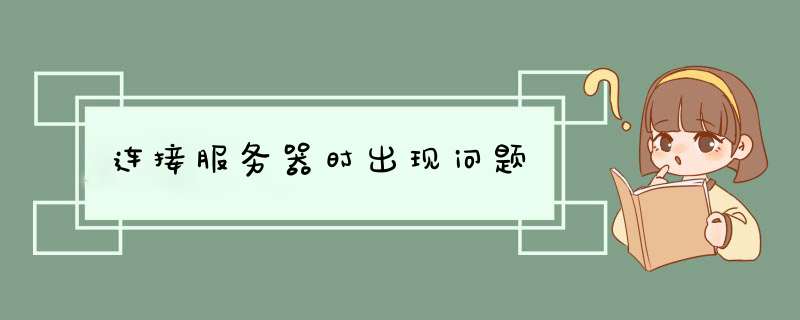
连接服务器时出现问题的解决办法有:本地网络不通,登录账号或密码错误。
1、本地网络不通
本地网络不通是用户首先要检查的。如果本地网络不能访问互联网,那么肯定无法远程连接服务器。
2、登录账号或密码错误
登录账号或密码错误是非常常见的无法登录服务器的原因,这种方式通常都有相应的错误提示。因为登录账号或者登录密码错误而不能登录服务器,可以通过找回密码或者直接找到服务器供应商帮忙解决。
连接服务器注意事项:
1、注意服务器的更新和维护
服务器的存储量都是可大可小的,而此时如果进行搭建网络时候选用的服务器的存储量不符合要求,那么就会导致服务器不够用或者网站无法搭建等问题。
即使一些深受顾客欢迎的服务器也无法避免这个问题出现,所以使用服务器就需要注意服务器的存储量,并由此来确定这款服务器是不是适合使用的类型。
2、注意服务器的安全性
服务器的安全性一直是很多使用方都比较关心的问题,这是因为很多网络病毒会入侵服务器而导致服务器不能运行或者信息篡改及泄露,这样就会威胁到人们的个人信息和利益,所以使用服务器更需要注意服务器的安全性,这样才能确保客户的利益和信息的安全。
1、确认手机是否欠费或开通数据上网功能;
2、进入设置--双卡与移动网络/移动网络--开启数据网络,查看是否开启;
3、重启一下手机;
4、进入i管家--流量监控/流量管理--联网管理,查看是否禁止了软件的联网权限;
5、更换SIM卡或更换网络环境和时间段尝试;
6、进入设置--系统管理/更多设置--备份与重置/恢复出厂设置--还原所有设置后再尝试;
二、连接WiFi正常但不能上网排查方法:
1、使用笔记本电脑或其它手机,连接路由器上网试试,或者更换一个路由设备,试试能否正常上网;
2、 进入设置--应用与权限/更多设置--应用管理--(右上角“更多”选择“显示系统进程”)--找到WLAN--点击存储,选择清除数据和缓存,再尝试连接上网(部分机型进入设置--更多设置--应用程序--全部--找到WLAN);
3、进入设置--系统管理/更多设置--备份与重置/恢复出厂设置--还原所有设置后重新连接;
4、点击忘记网络,再重新输入密码连接WiFi;
5、进入i管家--流量监控/流量管理--联网管理,查看是否禁止了软件连接WiFi网络;帮你找来的。希望能帮到你。
局域网互访 - [ 网络 ]
我也是类似问题。
以前一个局域网10多台机子互访问。安了蕃茄花园v23,感觉主题漂亮,桌面壁纸自动换,很爽。访问局域网计算机没问题。可网内其它机子在工作组内能看到我的机子,但打不开。说什么“没有权限”。所有设置都作了如下改动(网上找的),依然无效,何故?但求高手指点。
“网上邻居”无法互访问题解决方法大全
“网上邻居”无法互访的问题实在是太常见了,无论在学校,网吧还是家里多台电脑联机,都有可能遇到网上邻居无法互访的故展。“网上邻居”无法访问的故障多种多样,总结起来基本上有下面的几个:
1,没有共享资源/共享服务未启用。
症状:电脑与电脑间可以Ping通,但无法访问共享资源,在“计算机管理”中查看“本地共享”后会d出“没有启动服务器服务”的错误对话框。
解决:在控制面板-管理工具-服务中启动Server服务。并设置“启动类型”为“自动”。
2,IP设置有误。
症状:双机之间无法互Ping,连接用的双绞线经过测试没有问题,没有安装防火墙。
解决:检查两台电脑的IP是否处在同一网段,还有子掩码是否相同。
3,WINXP默认设置不正确。
症状:从WIN98/2000/2003上无法访问另一台WINXP的机器。
解决:在“控制面板”中的“用户帐户”启用Guest帐号。然后在运行中输入secpolmsc启动“本地安全策略”。
本地策略 -> 用户权利指派,打开“从网络访问此计算机”,添加Guest帐户
本地策略 -> 安全选项,禁止"帐户:使用空白密码的本地帐户只允许进行控制台登陆"。
另外有时还会遇到另外一种情况:访问XP的时候,登录对话框中的用户名是灰的,始终是Guest用户,不能输入别的用户帐号。
解决:本地策略 -> 安全选项 -> "网络访问:本地帐户的共享和安全模式",修改为"经典-本地用户以自己的身份验证"
4,系统漏洞修补软件修改了安全策略。
症状:在“网上邻居”中可以看到对方的计算机,但是访问共享时却提示“没有权限访问网络”
解决:在开始菜单运行中输入secpolmsc启动“本地安全策略”,本地策略 -> 用户权利分配,打开“拒绝从网络访问这台计算机”,删除guest用户。
5,防火墙规则。
症状:安装了防火墙(包括WINXP系统自带的防火墙),出现无法Ping通,或者是访问共享资源的时候提示"XXX无法访问"、"您可能没有权限使用网络资源"、"请与这台服务器的管理员联系以查明您是否有访问权限"、"找不到网络路径"等类似的提示。
解决:停止防火墙或者添加局域网的访问规则。
WINXP自带的防火墙:打开控制面板 -> 网络和Internet连接 -> Windows防火墙 -> 例外,勾选“文件和打印机共享”。
6,Win2000/XP与Win98互访
症状:Ping命令可以通过,但无法在“网上邻居”中实现互访。
解决:在WIN2000/XP系统中:控制面板 -> 管理工具 -> 计算机管理 -> 本地用户和组 -> 用户,在Guest帐户上点击鼠标右键,选择属性,在常规项里取消“账户已停用”
(注:另外在WIN98系统中也有可能禁止了"文件及打印机共享"的功能,重新开启即可。)
Guest用户密码,你设了吗?
盛传Windows XP 下的Guest用户有严重的安全漏洞,而且在“用户帐户”中我们无法为Guest用户设置密码。但是在这里却可以: 在“运行”中输入:
rundll32 netplwizdll,UsersRunDll 将打开“用户帐户”页面,这个可不是我们平常在“控制面板”中的看到的那个“用户帐户”。在“用户帐户”的“用户”选项卡下先选中Guest 用户,然后再点下面的“重设密码”。好了现在给你的Guest用户设个密码吧。顺便把上面的那个勾也打上吧。
1.访问权限设置不当
Windows NT/2000/XP/2003系统支持NTFS文件系统,采用NTFS可以有效增强系统的安全性,但在ACL(访问控制列表)中对用户访问权限设置不当时,也会导致用户无法正常访问本机共享资源,出现“权限不足”的提示信息。
2.账号和策略设置不当
在Windows工作组环境中,一般情况下,用户要使用Guest账号访问共享资源。但为了系统的安全,禁用了本系统的Guest账号,此外,在Windows 2000/XP/2003系统中,组策略默认是不允许Guest账号从网络访问这台计算机的,这样就导致其它用户无法访问本机的共享资源,出现“拒绝访问”的提示信息。
3.网络防火墙设置不当
用户为了增强本机的安全性,防止非法入侵,安装了网络防火墙。但对网络防火墙设置不当,同样导致其它用户无法访问本机的共享资源,出现“拒绝访问”的提示信息,这是因为防火墙关闭了共享资源所需要的NetBIOS端口。
解决方法
1.启用Guest账号
在很多情况下,为了本机系统的安全,Guest账户是被禁用的,这样就无法访问该机器的共享资源,因此必须启用Guest账户。
笔者以Windows XP系统为例进行介绍。在共享资源提供端,进入到“控制面板→管理工具”后,运行“计算机管理”工具,接着依次展开“计算机管理(本地)→系统工具→本地用户和组→用户”,找到Guest账户。如果Guest账户出现一个红色的叉号,表明该账户已被停用,右键单击该账号,在Guest属性对话框中,去除“账户已停用”的钩选标记,单击“确定”后,就启用了Guest账户。此方法适用于Windows 2000/XP/2003系统。
提示:使用Guest账户访问共享资源存在很大的安全隐患。当然我们也可以为每个访问用户创建一个指定的账号。首先在共享资源提供端创建一个新的账号,然后指定该账号的访问权限。接下来在要访问该共享资源的客户机中新建一个相同用户名和密码的账号,使用此账号登录客户机后,就能正常访问该账号所允许的共享资源。此方法较为安全,但要为网络中的每个用户都创建一个账号,不适合规模较大的网络。
2.修改用户访问策略
虽然启用了本机的Guest账号,但用户还是不能访问本机提供的共享资源,这是因为组策略默认不允许Guest账号从网络访问本机。
单击“开始→运行”,在运行框中输入“gpeditmsc”,在组策略窗口中依次展开“本地计算机策略→计算机配置→Windows设置→安全设置→本地策略→用户权利指派”(图1),在右栏中找到“拒绝从网络访问这台计算机”项,打开后删除其中的Guest账号,接着打开“从网络访问此计算机”项,在属性窗口中添加Guest账号。这样就能使用Guest账号从网络中访问该机的共享资源了。此方法适用于Windows 2000/XP/2003系统。
3.合理设置用户访问权限
网络中很多机器使用 NTFS文件系统,它的ACL功能(访问控制列表)可以对用户的访问权限进行控制,用户要访问这些机器的共享资源,必须赋予相应的权限才行。如使用Guest账号访问该机器的CPCW共享文件夹,右键点击该共享目录,选择“属性”,切换到“安全”标签页,然后将Guest账号添加到用户列表中,接着指定Guest的访问权限,至少要赋予“读取”和“列出文件夹目录”权限(图2)。如果想让多个用户账号能访问该共享目录,只需要添加Everyone账号,然后赋予“读取”和“列出文件夹目录”权限即可,这样就避免逐一添加和指定每个用户访问账号。此方法适用于采用NTFS文件系统的Windows 2000/XP/2003系统。
4改网络访问模式
XP默认是把从网络登录的所有用户都按来宾账户处理的,因此即使管理员从网络登录也只具有来宾的权限,若遇到不能访问的情况,请尝试更改网络的访问模式。打开组策略编辑器,依次选择“计算机配置→Windows设置→安全设置→本地策略→安全选项”,双击“网络访问:本地账号的共享和安全模式”策略,将默认设置“仅来宾—本地用户以来宾身份验证”,更改为“经典:本地用户以自己的身份验证”。
这样即使不开启guest,你也可以通过输入本地的账户和密码来登录你要访问的计算机,本地的账户和密码为你要访问的计算机内已经的账户和密码。若访问网络时需要账户和密码,可以通过输入你要访问的计算机内已有的账户和密码来登录。
若不对访问模式进行更改,也许你连输入用户名和密码都办不到,//computername/guest为灰色不可用。即使密码为空,在不开启guest的情况下,你也不可能点确定登录。改成经典模式,则可以输入用户名和密码来登录你要进入的计算机。
5.正确配置网络防火墙
很多机器安装了网络防火墙,它的设置不当,同样导致用户无法访问本机的共享资源,这时就要开放本机共享资源所需的NetBIOS端口。笔者以天网防火墙为例,在“自定义IP规则”窗口中选中“允许局域网的机器使用我的共享资源”规则,最后点击“保存”按钮,这样就开放了NetBIOS端口。
6一个值得注意的问题
我们可能还会遇到另外一个问题,即当用户的口令为空时,即使你做了上述的所有的更改还是不能进行登录,访问还是会被拒绝。这是因为,在系统“安全选项”中有“账户:使用空白密码的本地账户只允许进行控制台登录”策略默认是启用的,根据Windows XP安全策略中拒绝优先的原则,密码为空的用户通过网络访问使用Windows XP的计算机时便会被禁止。我们只要将这个策略停用即可解决问题。在安全选项中,找到“使用空白密码的本地账户只允许进行控制台登录”项,停用就可以,否则即使开了guest并改成经典模式还是不能登录。经过以上的更改基本就可以访问了,你可以尝试选择一种适合你的方法。下面在再补充点其它可能会遇到的问题。
7网络邻居不能看到计算机
可能经常不能在网络邻居中看到你要访问的计算机,除非你知道计算机的名字或者IP地址,通过搜索或者直接输入//computername或//IP。请按下面的 *** 作解决:启动“计算机浏览器”服务。“计算机浏览器服务”在网络上维护一个计算机更新列表,并将此列表提供给指定为浏览器的计算机。如果停止了此服务,则既不更新也不维护该列表。
137/UDP--NetBIOS名称服务器,网络基本输入/输出系统(NetBIOS)名称服务器(NBNS)协议是TCP/IP上的NetBIOS(NetBT)协议族的一部分,它在基于NetBIOS名称访问的网络上提供主机名和地址映射方法。
138/UDP--NetBIOS数据报,NetBIOS数据报是TCP/IP上的NetBIOS(NetBT)协议族的一部分,它用于网络登录和浏览。
139/TCP--NetBIOS会话服务,NetBIOS会话服务是TCP/IP上的NetBIOS(NetBT)协议族的一部分,它用于服务器消息块(SMB)、文件共享和打印。请设置防火墙开启相应的端口。一般只要在防火墙中允许文件夹和打印机共享服务就可以了。
8关于共享模式
对共享XP默认只给予来宾权限或选择允许用户更改“我的文件”。Windows 2000 *** 作系统中用户在设置文件夹的共享属性时 *** 作非常简便,只需用鼠标右击该文件夹并选择属性,就可以看到共享设置标签。而在Windows XP系统设置文件夹共享时则比较复杂,用户无法通过上述 *** 作看到共享设置标签。具体的修改方法如下:打开“我的电脑”中的“工具”,选择“文件夹属性”,调出“查看”标签,在“高级设置”部分滚动至最底部将“简单文件共享(推荐)”前面的选择取消,另外如果选项栏里还有“Mickey Mouse”项也将其选择取消。这样修改后用户就可以象使用Windows 2000一样对文件夹属性进行方便修改了。
9关于用网络邻居访问不响应或者反应慢的问题
在WinXP和Win2000中浏览网上邻居时系统默认会延迟30秒,Windows将使用这段时间去搜寻远程计算机是否有指定的计划任务(甚至有可能到Internet中搜寻)。如果搜寻时网络时没有反应便会陷入无限制的等待,那么10多分钟的延迟甚至报错就不足为奇了。下面是具体的解决方法:
关掉WinXP的计划任务服务(Task Scheduler)
可以到“控制面板/管理工具/服务”中打开“Task Scheduler”的属性对话框,单击“停止”按钮停止该项服务,再将启动类型设为“手动”,这样下次启动时便不会自动启动该项服务了。
总结
不能访问主要是由于XP默认不开启guest,而且即使开了guest,XP默认是不允许guest从网络访问计算机的。还有就是那个值得注意的问题。相信一些不考虑安全的地方或是电脑公司给人做系统密码都是空的,但这样是不允许登录的。只要试过以上的方法,相信是不会再有问题的。
最近总遇到这些情况,同属一个域里的计算机,别人都访问的了他的计算机,但他就是访问不了别人的,但他还是访问的了其他的一些计算机的。和别人的计算机ping也通,但用IP地址查找也找不到,他并没开防火墙之类的,这究竟是怎么回事?请各位指点迷津,等ing
________________________________________
Windows网上邻居互访的基本条件:
1) 双方计算机打开,且设置了网络共享资源;
2) 双方的计算机添加了 "Microsoft 网络文件和打印共享" 服务;
3) 双方都正确设置了网内IP地址,且必须在一个网段中;
4) 双方的计算机中都关闭了防火墙,或者防火墙策略中没有阻止网上邻居访问的策略。
Windows 98/2000/XP/2003访问XP的用户验证问题
首先关于启用Guest为什么不能访问的问题:
1、默认情况下,XP 禁用Guest帐户
2、默认情况下,XP的本地安全策略禁止Guest用户从网络访问
3、默认情况下,XP的 本地安全策略 -> 安全选项 里,"帐户:使用空密码用户只能进行控制台登陆"是启用的,也就是说,空密码的任何帐户都不能从网络访问只能本地登陆,Guest默认空密码
所以,如果需要使用Guest用户访问XP的话,要进行上面的三个设置:启用Guest、修改安全策略允许Guest从网络访问、禁用3里面的安全策略或者给Guest加个密码。
有时还会遇到另外一种情况:访问XP的时候,登录对话框中的用户名是灰的,始终是Guest用户,不能输入别的用户帐号。
原因是这个安全策略在作怪(管理工具 -> 本地安全策略 -> 安全选项 -> "网络访问:本地帐户的共享和安全模式")。默认情况下,XP的访问方式是"仅来宾"的方式,那么你访问它,当然就固定为Guest不能输入其他用户帐号了。
所以,访问XP最简单的方法就是:不用启用Guest,仅修改上面的安全策略为"经典"就行了。别的系统访问XP就可以自己输入帐户信息。
至于访问2003,默认情况下2003禁用Guest,但是没有 XP 那个讨厌的默认自相矛盾的来宾方式共享,所以可以直接输入用户名密码访问。
一个小型办公局域网,都是winxp系统,都能上外网,也能看到对方计算机,却不能看到对方共享的计算机提示网络路径不正确,或你没有权限使用网络 大概就是这个意思 我记的不太清楚!!来宾帐户我也启用了!winxp的防火墙也是关闭的,ip地址也没什么问题!!希望大家给分析一下!!非常感谢!
原因:Win2000/XP中存在安全策略限制。
有时,Win2000/XP"聪明"过了头,虽然我们已经启用了Guest账户,从Win98中却仍然无法访问Win2000/XP,比如使用了类似瑞星等的防火墙漏洞修补,它会修改"拒绝从网络访问这台计算机"的策略,按下面的方法修改回来:
开始 -> 运行 -> gpeditmsc -> 计算机配置 -> windows设置 -> 本地策略 -> 用户权利分配 -> 删除"拒绝从网络访问这台计算机"中的guest用户。
Win2000/XP与Win98互访
如果两台电脑都使用Win2000/XP *** 作系统,那么组建局域网是一件非常简单轻松的事情,当硬件连接完成后,正常情况下立即可以在"网上邻居"中看到对方。但如果局域网中有一台电脑使用Win98,那情况可就不一定了,我们经常会发觉虽然Ping命令可以通过,但仍然无法在"网上邻居"中实现互访,这时该怎么办呢?
对策一:在Win2000/XP中启用Guest用户。在Win2000/XP系统安装之后会缺省建立两个用户账户,即Administrator(系统管理员)和Guest(来宾账户),所有在本地计算机没有被分配到账户的用户都将默认使用Guest账户,该账户是没有密码的。不过,在缺省设置下,这个Guest账户并未被启用,我们可以从"控制面板|管理工具|计算机管理|本地用户和组|用户"中找到"Guest"账户,并用鼠标右击打开"Guest属性"对话框,去除这里的"账户已停用"复选框上的对钩标记,这样退出后就可以从Win98中访问到Win2000/XP了。
其实,启用了Guest账户后,最大的好处是从Win98访问Win2000/XP时就不需要输入用户名和密码了,这种方法比较适合于用户不确定、访问量较大的局域网,但对家庭用户来说并不适用。
-------------------------------------------------------------------
对策二:检查Win2000/XP中是否存在安全策略限制。有时,Win2000/XP"聪明"过了头,虽然我们已经启用了Guest账户,从Win98中却仍然无法访问Win2000/XP,这时就要从"控制面板|管理工具|本地安全策略|本地策略|用户权利指派"中找到"从网络访问此计算机"或者"拒绝从网络访问这台计算机",然后检查一下其中是否出现了Guest账户或者其他对应的账户,然后根据不同情况进行添加或者删除即可。
-------------------------------------------------------------------
对策三:停用本地连接上的防火墙。防火墙是充当网络与外部世界之间的保卫边界的安全系统,微软在WinXP中为用户提供了一个内置的Internet连接防火墙(ICF),启用后可以限制某些不安全信息从外部进入内部网络。不过,如果您是在本地连接上启用了这个防火墙,那么就会造成工作组之间无法互访,出现"XXX无法访问"、"您可能没有权限使用网络资源"、"请与这台服务器的管理员联系以查明您是否有访问权限"、"找不到网络路径"等类似的提示,此时请停用本地连接的防火墙屏蔽。
-------------------------------------------------------------------
对策四:为WinXP添加NetBEUI协议。其实,直接添加NetBEUI协议对于解决不能互访的问题有时反而更为简单一些,而且它可以解决上面提到的启用防火墙的问题。Win98安装时会自动安装NetBEUI协议,但由于WinXP已经不再提供对NetBEUI协议的技术支持,因此只能手工添加了。
找出WinXP安装光盘,进入"Valueadd\Msft\Net\Netbeui"文件夹下,这里有Nbfsys、Netbeuitxt、Netnbfinf共3个文件,先将Nbfsys文件复制到本机的"Windows\System32\Drivers"文件夹下(这里的本机指安装了WinXP的那台电脑),再将Netnbfinf文件复制到本机的"Windows\INF"文件夹下,Netbeuitxt文件可有可无。不过, INF文件夹具有隐藏属性,用户需要先在WinXP下的"工具|属性"窗口中选择显示文件才可以看到该目录。
-------------------------------------------------------------------
对策五:启用Win98中的"文件及打印机共享"。这是一个很简单但却经常被人忽略的问题,就是装有Win2000/XP的机器虽然可以从"网上邻居"中发现装有Win98的机器,但却无法访问,这是因为Win98未启用"允许其他用户访问我的文件"而造成的,启用该选项就可以解决这个问题。
当然,除了上面提到的各种原因外,还有两台电脑不处于同一工作组中,或者是两台电脑的内部IP地址发生了冲突,甚至包括Hub故障、线路故障等。
问题:在客户机的网上邻居访问服务器时,出现“服务器没有设置事务处理”,从而无法访问服务器的共享资源。在直接输入IP地址也是一样。
可能的情况:IPC$没有开启或者病毒造成的。
解决办法:
方法1:运行Net Share IPC$命令,或者直接把Net Share IPC$加入注册表RUN启动项中。
方法2:在%Systemroot%\SYSTEM32下面有一个WUAMGREEXE的文件,把它删除。
方法3:装个木马克星,杀毒。
不同意上述观点。
启用guest绝非好的方法。microsoft在xp,2003等中对guest的默认设置,绝非画蛇添足。
网上邻居访问问题很多,下面列举几种:
1、无法得到网上邻居主机列表
除了本机问题外,应检查本机是否可以访问browser主机或域控制器
还有以下原因:browser本身问题(没有使用AD,98等主机情况),域控制器GC问题(使用AD情况)。
如果局域网中browser正在产生或该主机停用了browser服务时,就会有此情况。
如果局域网中使用的是限制广播的交换机,应使用wins服务。
对于browser问题可以用nbtstat 查询,但更好的是使用win2k安装光盘中的browstat工具,使用browstat sta显示browser主机,用elect强制重新选举browser
对于AD, 可以使用nslookup查询
2、网上邻居只有部分主机列表,或主机列表不对。
可能的原因包括browser正在更换,某些主机自身设置了隐藏(如注册表\LanmanServer\Parameters\Hidden=1),部分主机无法广播(交换机限制等等)。
解决的办法参考上面。
3、可浏览到主机,但主机不可访问(无路经)。
如果使用wins,或dns,检查它们的解析是否正确,本地lmhost,hosts文件内容是否正确,清除本机netbios缓存,或arp缓存。能否用ip地址访问。
4、浏览主机权限不够,或根本不出现输入用户名、口令。
应查看本机登陆帐户和口令是否在对方主机帐户中拥有,对方是否启用了帐户锁定,是否已有一个帐户到该资源的连接(即使没访问过,也有可能),可以
使用net use \\ip\ipc$ /d,先删除任何帐户连接,然后再访问,如用net use \\ip\ipc$ "pass" /user:"name"摘 要本文通过对当前图书馆数字空间系统构建与功能分析,阐述电子阅览室管理系统主要功能,最后给出一个构建图书馆视听资料数字化管理系统结构体系图。关键词数字空间系统;图书馆;电子阅览室
一、引言
现代化图书馆不仅提供印刷型资源,而且提供内容丰富的经过整序的多种媒体形式的数字化信息。它能够利用先进的数字化技术,通过各种计算机网络将分散于不同载体,不同地理位置的信息资源以数字化的形式存储,以网络的方式互相联接,实现资源共享,其核心是信息资源的集成与共享。统一网络数字图书馆管理平台软件,全面开展数字化信息资源加工;实现网络用户上网使用的交互化,提供使用的记录、提示和交流通道,提供个性化使用的平台;利用自身在信息与资源的优势条件和组织能力,开展为师生用户进行教学与科研的咨询。电子阅览室管理系统负责管理整个电子阅览室所有客户端读者用机,包括门禁控制、权限验证、上机监控、计费收费等功能,客户端负责控制读者用机系统锁定、登录验证、解锁上机、登出下机、接收系统消息及其他与服务端的通讯。本文主要针对图书馆电子阅览室管理系统功能做分析探讨。
二、图书馆数字空间系统构建与功能分析
(一)图书馆数字空间系统构建。
图1 图书馆数字空间系统
元数据信息的管理在数字图书馆的建设中非常重要,作为元数据管理的中心,索引服务器是系统中最关键的模块。它所执行的功能就像传统图书馆的信息编目中心,所以成为索引服务器。数据库定义,建立,备份,恢复,逻辑删除,物理删除,重组,增量备份,记录查重等功能用户管理用户权限管理:系统提供独立于 *** 作系统的用户权限管理,用户 *** 作审计,分析与统计,日志分析与统计等功能。系统允许最多管理30000个用户,用户根据实际需要可以自定义用户数,用户计费管理:系统提供与用户计费系统接口,用户可以根据读者使用信息资源的情况,制定相关的计费标准,方便地进行统一的信息检索与浏览计费系统开发。
本文所述系统采用基于J2EE的开放软件系统架构,主要是为了整合各类数据库及网络信息资源,实现快速的统一检索,支持OAI、DOI、OpenURL等标准,多级分布式网络存储,网络信息自动采集、智能分类与全文检索,严格的网络安全与数据安全控制,完整的数字版权管理(DRM)机制。系统构建如图1所示。
(二)电子阅览室管理系统主要功能。
1.机房管理。实现电子阅览室无人管理,读者帐号密码等信息要安全,保证不会被他人窃取。管理员计费和管理要安全稳定,没有非人为的错误 *** 作。读者的帐目可统计、打印报表,统计的时间可由管理员自由设定,报表内容可由管理员自由设定。参数设置(各种上机及服务器参数设置,包括端口设置-设置是否打开),用户管理(设置读者权限,分权管理)。可以远程重起、关闭计算机,远程屏幕动态监控,可以远程发消息,修改客户机的日期和时间,可以远程 *** 作客户机桌面指导工作,可以远程帮助读者注销下机。可以记录并统计网络数据库的点击次数及流量,并进行控制,可以销售商品进行统计,可以对读者点击广域网的地址进行记录,并有次数统计,使得图书馆更清晰的了解读者在使用电子阅览服务的过程的行为和需求。
2.读者认证。电子阅览管理系统能够通过读者使用证卡包括:现行读者磁卡、新型读者IC卡,与一卡通系统的读者卡数据进行校验,验证识别该读者;读取的读者基本信息包括姓名、性别、照片、读者类别、****等系统。管理员采用分权管理,每人权限不同,管理员可以处理异常数据,比如断网断电,金额计算失误等,并可以从管理端处理读者的任何要求,如修改打印错误张数,金额转帐等。管理员可以处理异常数据(上次上机未正确下机的读者,管理员根据相应情况可以补扣金额,相应弥补读者一部分经济损失。挂失卡、金额不足、读者统一培训、讲座等等),挂失卡和金额不足的情况需经管理员处理后方可正常刷卡上机,培训和讲座两种异常情况可不需要刷卡直接上机(管理员控制)。中央数据库服务器的运行稳定、安全可靠。让读者应用电子阅览时方便快捷,管理员管理事半功倍,最大化的提高阅览机器的使用效率、读者的资源浏览效率、管理员的管理效率。
3.上机管理计费系统。上机实时计费(读者于终端登录并验证成功之后,开始计费),时段免费(可以设定读者每天上机的免费时长,免费时段使用完,才开始正常计费),上机情况监控(电子阅览室上机情况:正常上机人数、空闲机器、资源利用、流量监控——可以基于流量,文献的记录,篇章等进行用户访问的监控、读者上机浏览情况),异常数据处理(可远程更新终端系统。处理读者非正常下机,例如未结帐等情况,断电断网等异常情况,终端机器系统受损,处理方法例如统一更改为非计费状态),查询统计(查看及统计上机情况,并且可打印报表)。
计费系统将根据资源价值,对部分数字资源的阅读、下载进行收费。这种收费可能根据据对资源浏览或下载的次数而定,因此,要求文献资源的单价可以灵活设定。计费系统应提供对要下载的电子文献资源的压缩打包功能;下载前需要判断是否已付费;信息资源还可以通过E-mail的方式订购;用户可以选择通过E-mail接收,也可以选择直接下载;用户可以按每月固定交费的协议,也可以按每篇文献支付费用;有偿资源的使用,只对注册会员开放。同时,要求系统记录用户每笔费用的交纳情况和帐务信息备查。
4.帐务管理。取消计费(可以更改读者计费状态为开放状态,取消计费),限定上机金额(可设置最低上机金额),收费设置(分区域、分电子阅览室、分机器、分时段设置收费标准,可设置时段计费或者流量计费。),现金收费(系统管理员可屏蔽此项功能)(能够记录按时间或按流量计费的现金收费,收费项目与读者卡收费统计功能一致),预付款消费(对该类读者实现人名管理,人名和相关信息记录在服务器的数据库中,管理端可时时调用该库,当该读者上机消费后,可从预付款中扣除支出),帐务查询统计(分权分级 *** 作,查看帐务情况),平衡账目(领导查看并管理各管理人员每月账目情况,查看内容可打印报表),能够处理读者的消费,包括读者使用现金消费、刷卡消费(自动从读者卡中扣除消费金额,当使用过程出现故障,要能免除收取读者费用,以及提供免费时段服务)、预付款消费(对该类读者实现人名管理,当该读者消费后,可从预付款中扣除支出)。
三、图书馆视听资料数字化管理系统架构分析
主要用于处理对随书光盘及图书馆视听资料的数字化管理,因此目前解决的方法是将光盘镜像到光盘镜像服务器。光盘镜像服务器是将CD-ROM光盘按ISO9660文件格式以完全镜像的方式存储到硬盘中,使读者能以硬盘的访问速度来共享光盘信息资源,具有访问速度快、可共享、成本低、 *** 作简便的优点。而一些视频资料也可以通过这种方式实现VOD点播。
本系统需采用Browser/Server结构,在局域网内运行。系统所需的硬件环境示意如下图2。
图2 图书馆视听资料数字化管理系统
系统采用JAVA技术开发,实现跨平台运行,支持Windows和Linux *** 作系统平台;支持图书馆统一认证,后台数据库采用SQL SERVER或Oracle;系统采用自有知识产权的网络虚拟光驱技术,同时支持本地ISO镜像文件插盘和远程ISO镜像文件插盘,要求光盘镜像文件都采用ISO9660标准格式,支持各种虚拟光驱软件对镜像文件的再利用;系统能与自动化系统实行双向对接,能从自动化系统自动获取MARC记录直接入库;支持OAI协议,实现元数据导出功能;系统采用分布式结构,支持多资源服务器,提供远程对象数据调度服务,为用户节省存储成本。系统提供OpenURL接口,符合数字图书馆软件的集成要求;系统支持多资源多服务器,满足大量并发访问的需要;系统实现实时监控功能,了解客户端的使用情况,系统实现实时监控功能要求有如下模块化子系统:随书光盘管理子系统,期刊光盘管理子系统,磁带管理子系统,视频点播子系统。
参 考 文 献
[1]胡小菁,范并思.云计算给图书馆管理带来挑战[J].大学图书馆学报.2009(4)
[2]魏婷,马晓亭.云计算环境下数字图书馆网络与数据中心智能化管理策略研究[J].现代情报.2011(11):12~15
[3]楼靖华.数字图书馆信息资源管理策略分析[J].图书馆论坛.2007,27(5):83~85
[4]王丽敏等.云计算环境下数字图书馆发展探析[J].浙江高校图书情报工作.2011(1):1~5
[5]钱文静,邓仲华.云计算与信息资源共享管理[J].图书与情报.
2009(4)
欢迎分享,转载请注明来源:内存溢出

 微信扫一扫
微信扫一扫
 支付宝扫一扫
支付宝扫一扫
评论列表(0条)